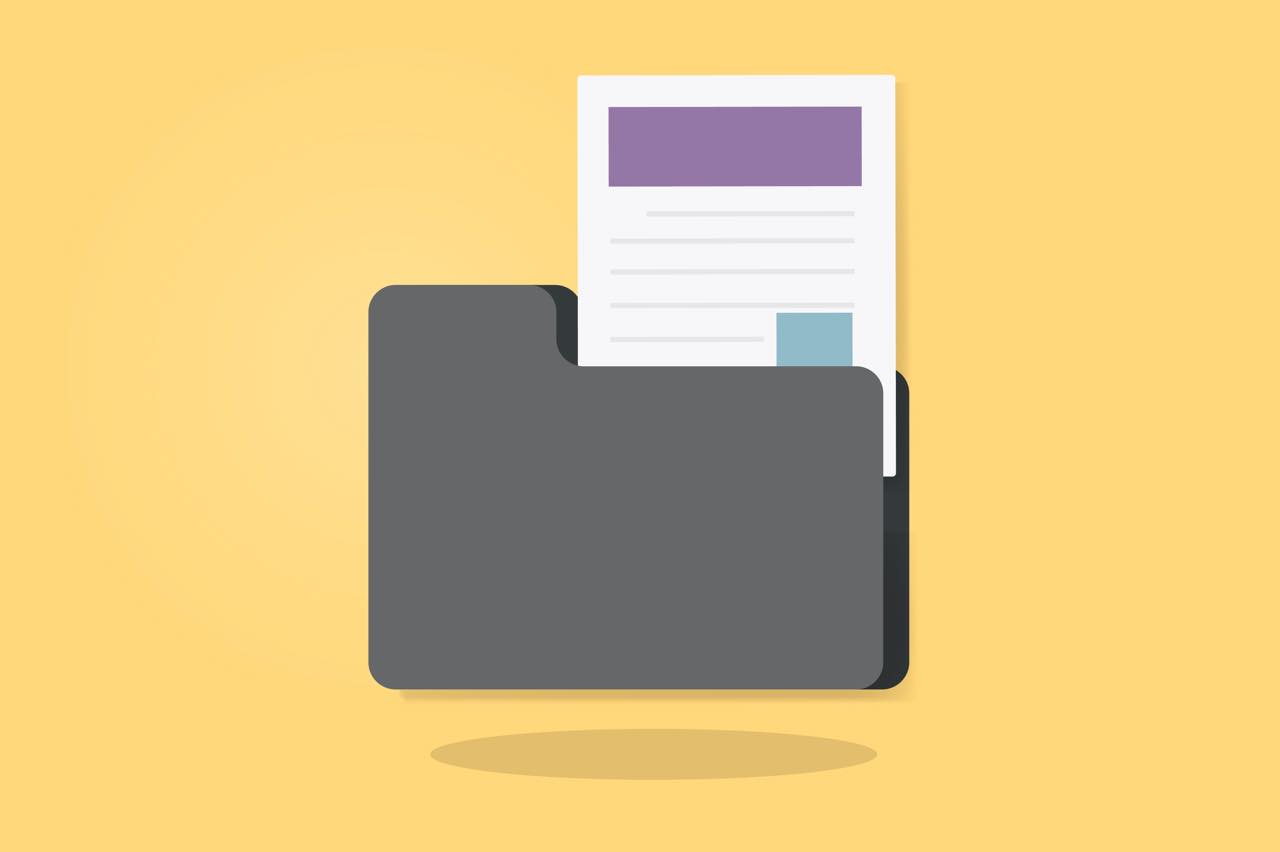- 紙の書類をPDF化する方法が知りたい。
- 溜まった紙書類をデータ化してペーパレス環境を作りたいし、万が一のときのためにバックアップも取っておきたい。でも、どうやったらいいのかよくわからなくて・・・。
- 手軽かつキレイにPDF変換できるおすすめのアプリやサービスを教えて!
こんな悩みをお持ちのあなたのために、無料で使えるものをメインに紙書類→PDF化アプリ・サービスをまとめてみました。
紙の書類って、ホント、扱いに困りますよね・・・。
そんな風にいつも頭の片隅でひっかかりつつも、日々の雑事に追われるあまり、次々と紙の書類が溜まっていく──。
心当たりがある方も多いのでは?
そこで今回は、紙の書類を手軽にPDF化するためのテクニックや、おすすめのアプリ・サービスを厳選して紹介します。
本格的なペーパーレスを目指す人以外にも、急な仕事で書類をメール送信する必要が生じた場合などにも対応できるようになりますので、ぜひ最後までチェックしてくださいね。
スポンサーリンク
紙の書類をPDF化する3つの方法
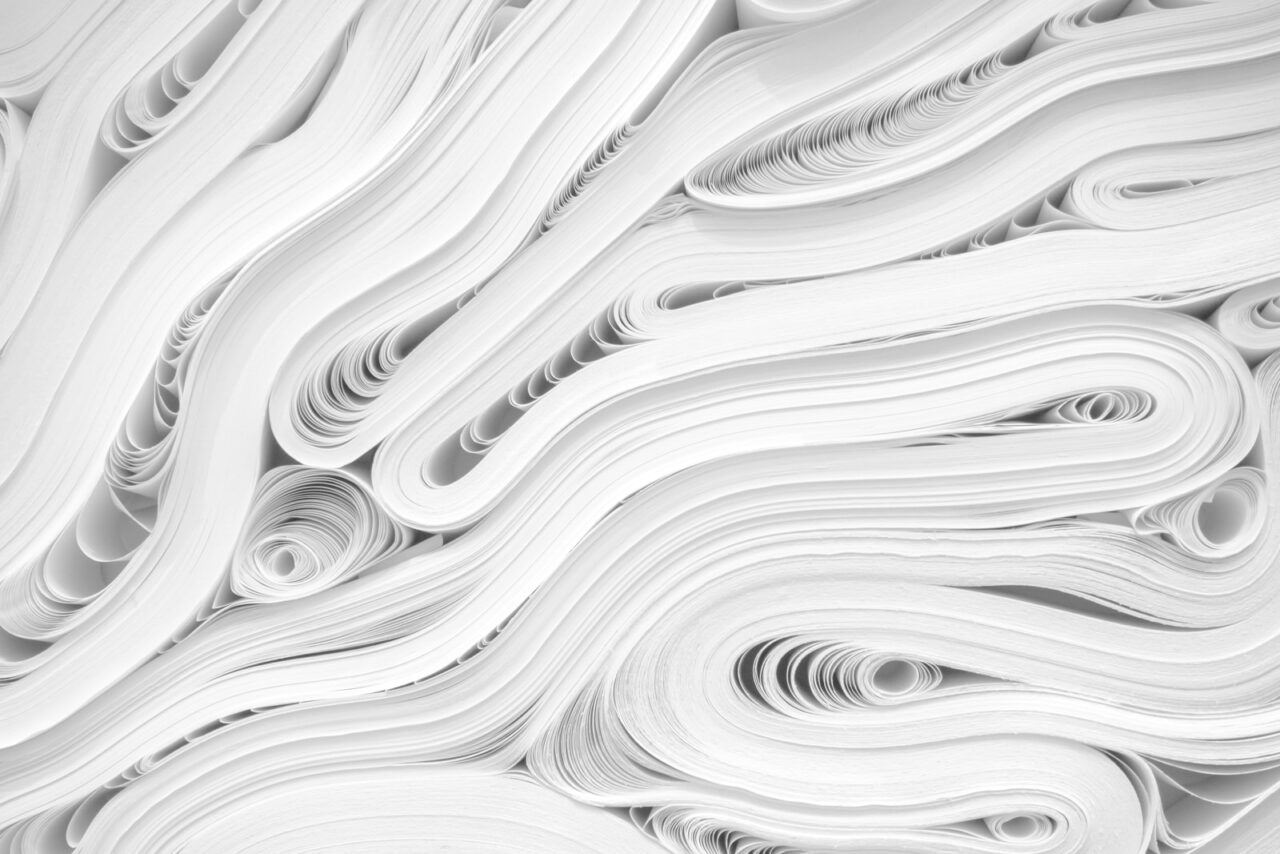
ここでは目的別に3タイプの方法を紹介。
- 専用のドキュメントスキャナー・アプリを使う
- コンビニのマルチコピー機(複合機)を使う
- スキャン代行業者(スキャニングサービス)に頼む
それぞれ詳しく解説しますね。
ドキュメントスキャナーやアプリを使う
自宅でPDF化作業を進めたい人や、とりあえず今すぐにPDFデータが必要な方は、こちらの方法がおすすめ。
最近はアプリの精度もぐっと向上し、スマホでスキャンしたとは思えないほどのクオリティでPDF化ができるようになりました。OCRなどにもしっかり対応しています。
とはいえ、まだまな専用のドキュメントスキャナーの性能には及びませんので、本格的にやるならScanSnapなどを導入するといいでしょう。
コンビニの複合機を使う
なるべく美しいPDFデータを作りたい人や、家にスキャナを置くのはちょっと・・・という方は、こちらの方法がおすすめです。
コンビニに置いてあるコピー機(複合機)には、ドキュメントスキャン機能も付いているのをご存知でしたか?
PDF化したものをUSBメモリやスマホに保存することもできるので、試しに一度利用してみては?
代行業者に頼む
大量の書類をしっかりPDF化したい人や、スキャン作業をする余裕がない方は、代行業者を利用するという手もあります。
専門スキャニングサービスは、書類の種類ごとに料金が細かく設定されており、OCRやしおり(目次)追加などにも対応してくれます。
自分で1枚1枚スキャンする手間を考えると、意外とコスパがいいかもしれませんね。
おすすめの「紙書類→PDF」変換アプリ・サービス5選
Adobe Scan
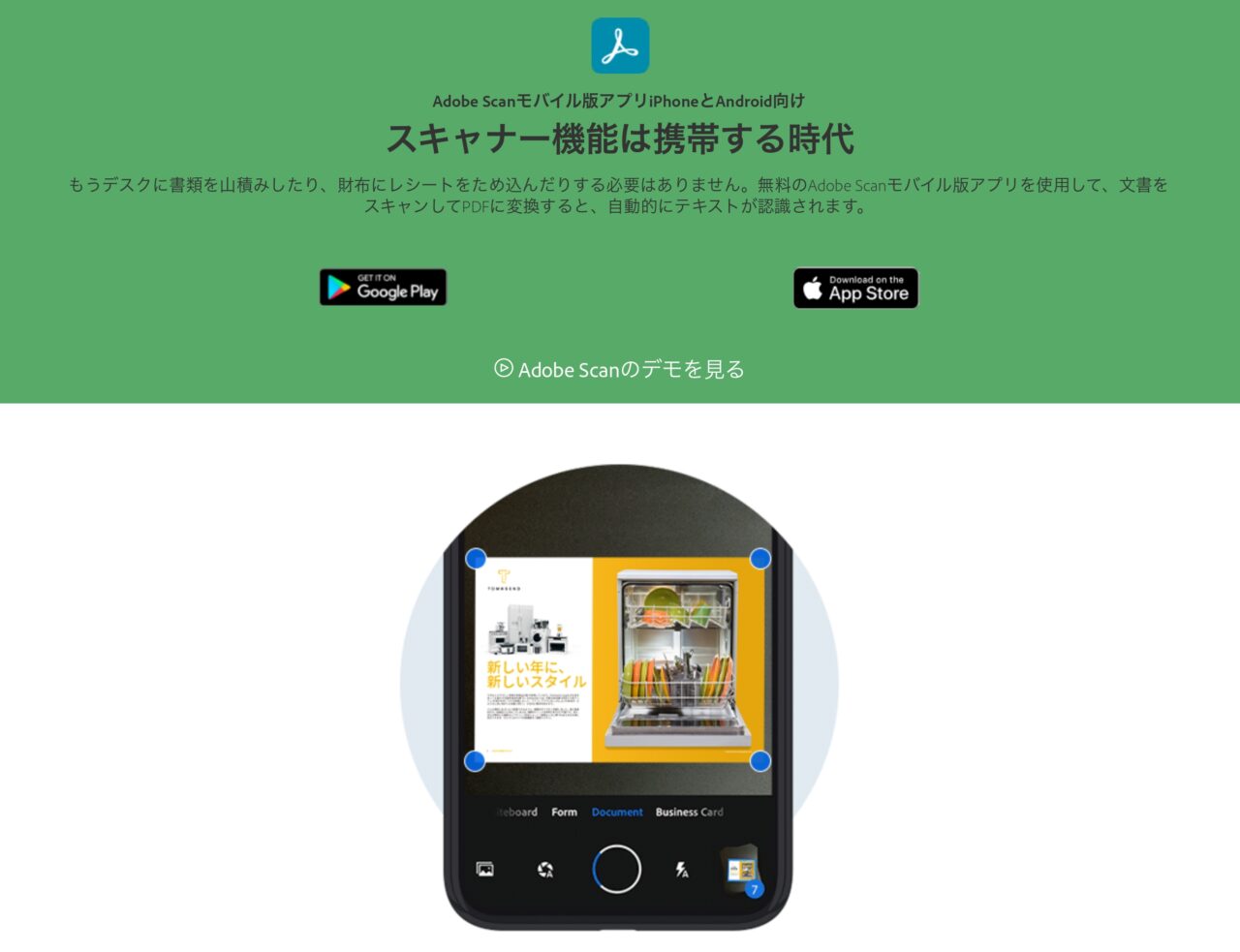
最も手軽にPDF化したいならこちらのアプリがおすすめ。
プリントアウトされた書類だけでなく、手描き文字もしっかり認識し、自動でシャープ化してくれるほか、汚れや折り目などを除去するクリーンアップツールも付いています。
Adobe Acrobat Readerと連携したPDF編集など、さらに凝った使い方にもちゃんと対応しているのが高ポイントですね。
Microsoft Office Lens(iPhone/Android)
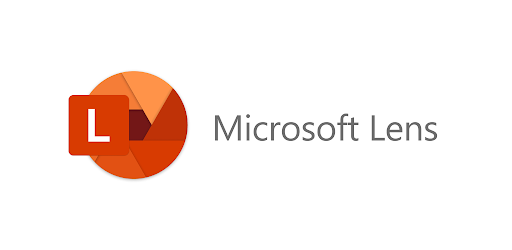
WordやPowerPointとの連携を重視したいならこちらのアプリがおすすめ。
Microsoft製だけありPDF以外にWordやPowerPoint形式でも保存できるのが大きな特徴。OneDriveへのクラウド保存にも、当然対応しています。
普段から仕事でOffice製品をよく利用している人は、導入しやすいのでは?
CamScanner(iPhone/Android)
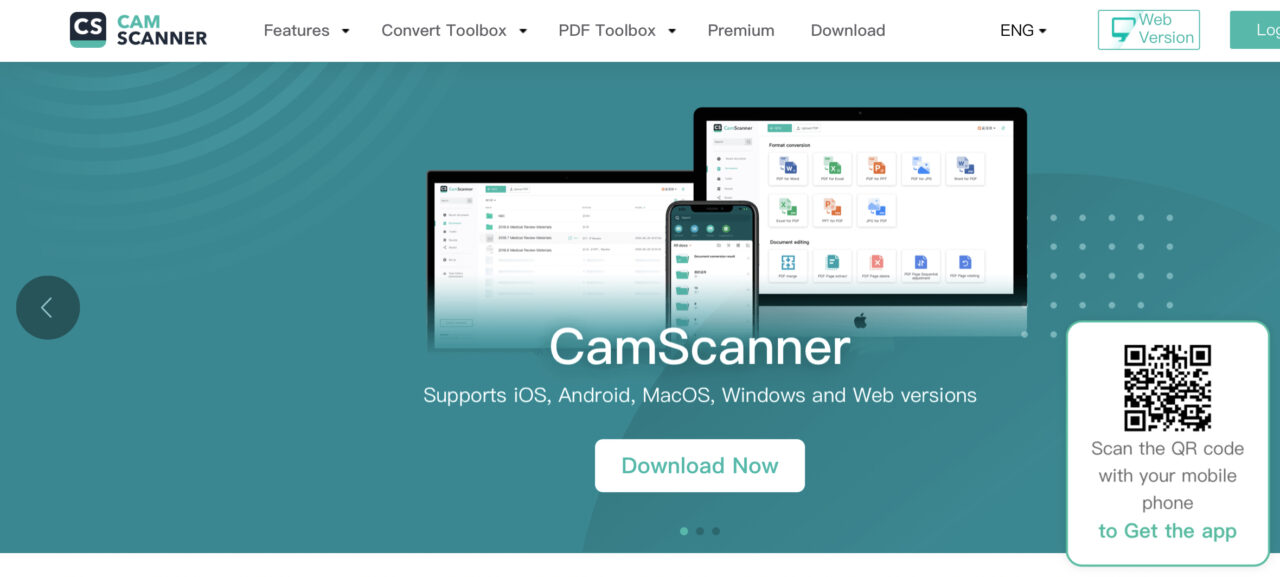
スマホのスキャンアプリの中でも昔からあり、利用者が多いのがこちら。
レタッチツールはあまり多くありませんが、自動補正機能が優秀なので問題なし。何も考えずさっと撮影するだけで高画質なPDFデータが作成できちゃいます。
さまざまな言語の読み取りに対応しているので、日本語以外の書類も扱う方に特におすすめですね。
Evernote Scannable(iPhone/Android)
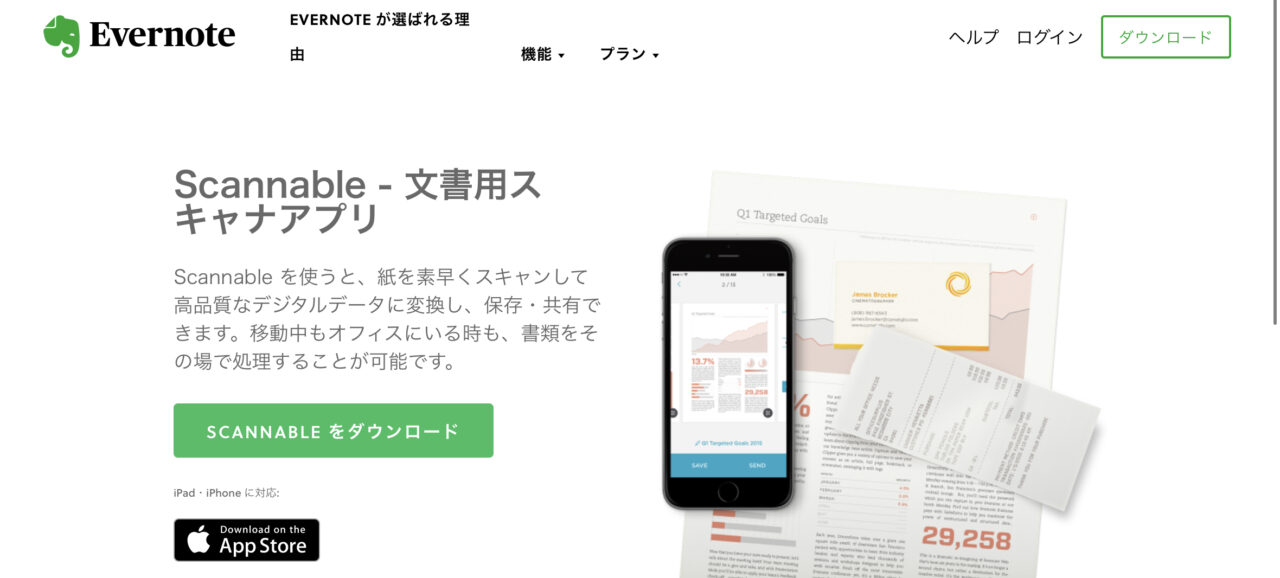
Evernoteを使って普段からドキュメント管理をしている人は、こちらのアプリがおすすめ。
自動判別機能が非常に優秀で、カメラをかざすだけであっという間に書類を読み取ってくれるのが大きな特徴。
連絡帳アプリと連携して、取り込んだ名刺からアドレスなどを登録できるのもポイントです。
うるるBPO(スキャニングサービス)
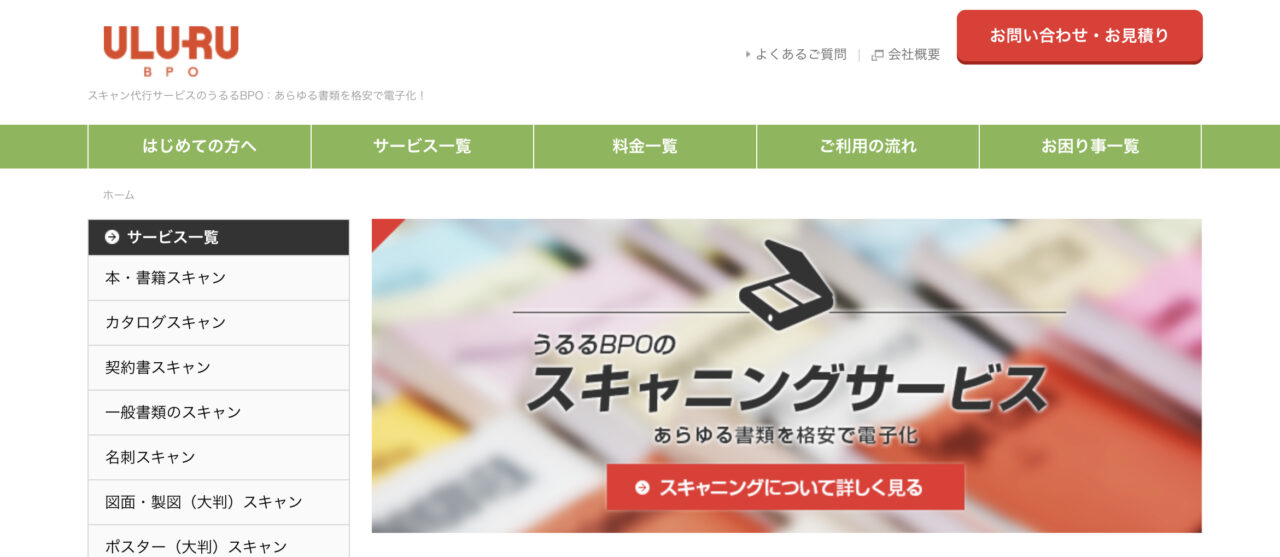
スキャン代行業者をお探しの人は、こちらが特におすすめ。
コスト優先の格安プランから電子帳簿保存法対象の重要書類まで、さまざまなフォーマットの書類に対応。OCRサービスもあります。
セキュリティ関係もしっかりしているようなので、大切な書類も安心して任せられそうですね。
ドキュメントスキャナーは、まじオススメ。

一時は「自炊」ブームで、注目を集めたドキュメントスキャナーですが、まだまだあまり一般的ではなく、使ったことがないという方も多いはず。
あなたがそんな一人なら、この機会にぜひ一度、使ってみてください。
ドキュメントスキャナーを手に入れ、あの使い心地を体験すると、あれもこれもどんどんスキャンしたくなる衝動が湧き出てきて、びっくりするほどのスピードでペーパーレス化が進みます。
おすすめのドキュメントスキャナーは、やっぱり『ScanSnap』ですね。
DMMの「
DMMいろいろレンタル
」を利用すれば、ScanSnapを2日から借りられるので、使い勝手を試したい方はこちらを利用してみては?